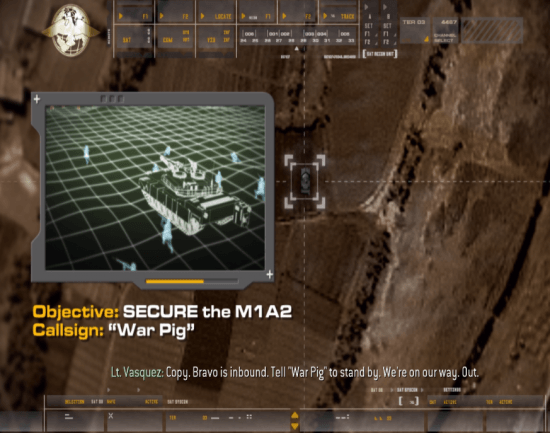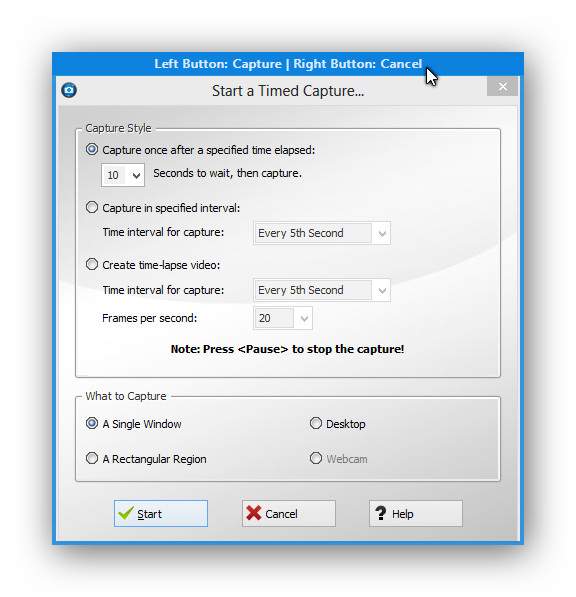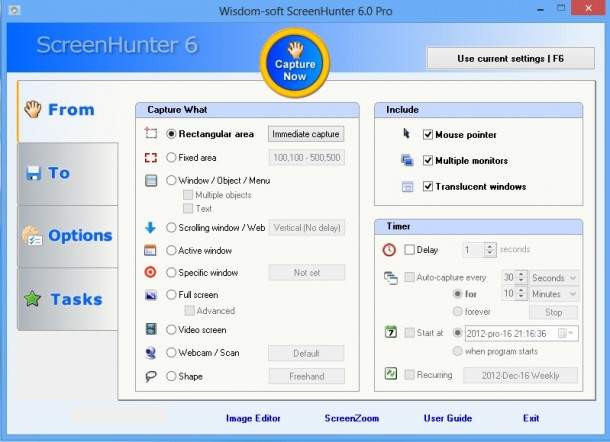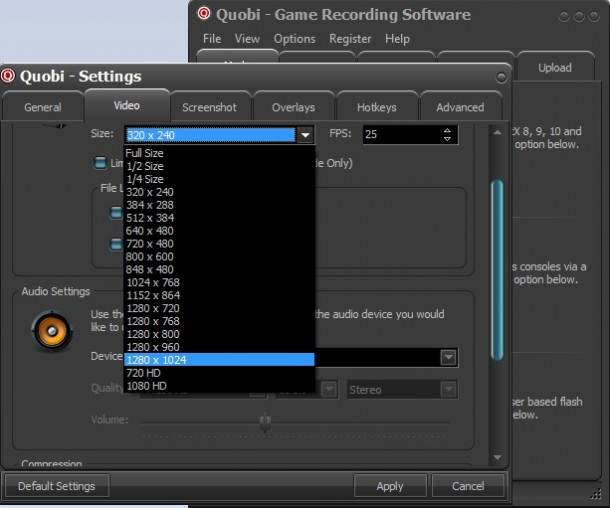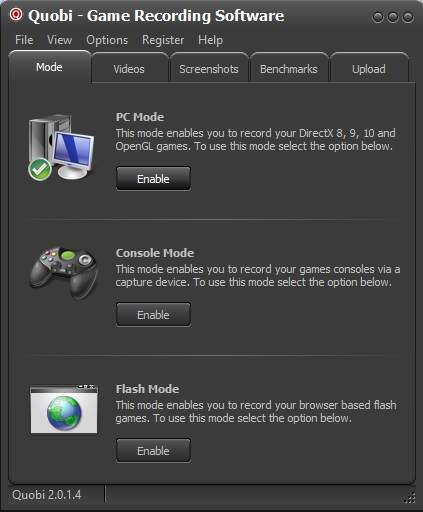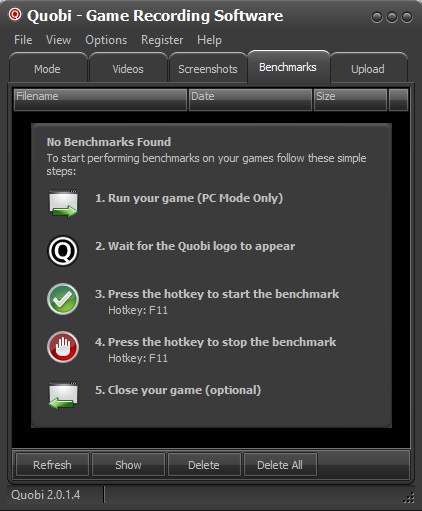Igrači sa stažom znaju da nije lako pronaći dobar softver za snimanje sadržaja ekrana kada su u pitanju igre, a baš takav često nedostaje u pravim trenucima. Jasno, uvijek postoji defaultni način spremanja jedne slike ekrana putem print screen tipke, ali to u većini slučajeva nije dovoljno.
Postoji tek nekoliko programa koje valja uzeti u obzir po ovom pitanju, iako ih ima i mnogo više zapravo malo njih radi baš ono što nama treba i s nekim dodatnim opcijama da nam se ti programi isplate.
A ono što nam zapravo osim standardnih funkcionalnosti koje očekujemo još treba su upload snimljenog sadržaja i njegovo dijeljenje online, bilo putem neke društvene mreže ili servisa u tu svrhu, razni podržani načini snimanja ekrana, imamo li mogućnost snimanja samo određenog dijela boljom kvalitetom, potom opcije koje imamo tokom snimanja i mogućnost snimanja i zvuka. Kao što vidite za razliku od print screena ovdje želimo snimati i video što nam je u stvari veoma bitno s obzirom da se radi o igri. I taj dio neki rade bolje od drugih pa su nam posebno zanimljive veličine izlaznih datoteka i jednostavnost korištenja samog programa.
Ovo posljednje je bitna komponenta jer ne želimo da snimanje bilo kako utječe na naše performanse u igri ili nas ometa, a to se najčešće da dobro napraviti logičkim mapiranjem hotkeyeva za svaku situaciju. Našlo se ovdje programa koji su uz sve ovo ponudili i uređivanje snimljenog sadržaja s bogatijim opcijama što je još jedan plus za one koji tako nešto nude. S time praktički možemo cijeli proces svesti na jednu aplikaciju koja snimi sadržaj, obradi ga i odmah nudi opciju dijeljenja s drugima, čime bismo mogli zauvijek imati spremljene neke neponovljive momente iz naših omiljenih igara i naravno kako bi to bilo kada se ne bismo i pohvalili drugima putem nekih od mogućnosti dijeljenja.
Ashampoo Snap
Tvrtka Ashampoo poznata nam je od ranije po svojim kvalitetnim proizvodima u svijetu multimedije i korisnih aplikacija, a jedna od njih zove se Snap. Ashampoo Snap solidna je aplikacija za spremanje sadržaja ekrana kako pojedinih frameova tako i kompletnog video isječka. Nakon instalacije Ashampoo Snapa, pojaviti će se na ekranu dvije strelice koje ukazuju na skrivenu traku s alatima uz gornji dio ekrana te jednu koja pokazuje na tray.
Veliki plus za Ashampoo je njegov širok spektar mogućnosti snimanja sadržaja i bogatstvo opcija kojima raspolaže. Od načina snimanja sadržaja ekrana postoji mogućnost snimanja cjelokupnog sadržaja, fiksiranog okvira kojeg vi odaberete prije samog početka te program može prepoznati i neke uobičajene dijelove aplikacija i snimati samo njih. To uključuje primjerice snimanje izbornika, bilo kakvog tipa. Nalazimo li se u igri najčešće ćemo željeti snimiti upravo sadržaj cjelokupnog ekrana koji kasnije onda možemo po potrebi i urediti iz same aplikacije. Ako to i nije slučaj jednostavno se može dio koji nas interesira postaviti da samo on bude snimljen u obliku pravokutnika ili vlastito definiranim (može i nepravilnim) likom. “Vruće tipke” koje možemo i sami odabrati omogućuju nam radnje za pokretanje i zaustavljanje snimanja bez da pokvarimo uradak s nepotrebnim pomacima miša.
Dobrodošli su i efekti za vrijeme snimanja poput obilježja gdje nam se trenutno nalazi miš na ekranu koji može biti okružen blagim sjajilom, a moguće je učiniti upečatljivima lijevi ili desni klik mišem. U igrama ćemo često htjeti skrenuti pozornost na jedan poseban segment ekrana, a to je moguće putem tipke F10 pri čemu će se određeni dio slike približiti i tako istaknuti samo ono bitno. Snimanje je moguće aktivirati i putem ugrađenog timera koji radi u 3 moda. Prvi je početak snimanja nakon što prođe određeno vrijeme, drugi je snimanje u postavljenim vremenskim razmacima, primjerice svakih 5 sekundi i treće se odnosi na snimanje videa u određenim vremenskim razmacima s mogućnošću odabira fps-a.
Timer je tako poželjna opcija ako želite izbjeći snimanje nepotrebnog sadržaja na početku ili ćete snimati sadržaja ekrana u poznatim intervalima. Inače snimanje video sadržaja moguće je u svakom trenutku privremeno zaustaviti te nastaviti kombinacijom tipki pause i shift. Nakon što smo snimili ono što smo trebali dobivamo mogućnost pregleda svega snimljenog, zoomiranja sadržaja po želji te njegovog spremanja lokalno.
Osim toga, naš video možemo u jednom kliku postaviti i na YouTube, za što će se pobrinuti sam Ashampoo Snap kada mu pružimo sve potrebne informacije o našem YouTube računu što ćemo učiniti iz ugrađenog Internet preglednika. Nažalost ovu opciju nismo uspjeli isprobati do kraja jer je program imao poteškoća sa spajanjem na YouTube server, no problem vjerojatno nije dugoročan. Osim ovih funkcionalnosti koje se dotiču igara, Ashampoo Snap ima još nekoliko vezanih za Windows okruženje općenito pa ako već nabavite aplikaciju možete se i s time poigrati ako vam zatreba. Ovime možemo i zaključiti dosta dobru ocjenu Ashampoo Snapu zbog širine svojih mogućnosti i veoma lakog korištenja, dok mu kao lošu stranu na koju smo naišli možemo pripisati tek manje bugove sa stabilnošću pojedinih komponenti. Program možete slobodno isprobavati sa svim funkcionalnostima u periodu od 10 dana, a želite li zadržati aplikaciju za nju ćete morati izdvojiti $19.99. Snap je dostupan za sve Windows operacijske sustave uključujući i novi Windows 8 u 32 i 64 bita.
ScreenHunter Pro
Ovaj alat smo uvrstili zbog njegovih izvrsnih mogućnosti što se tiče izrade slikovnog sadržaja ekrana, s bogatim setom dodatnih mogućnosti i velike prilagodljivost različitim potrebama. Uza sve, postoji i integriran alat za uređivanje slika kojime se iste mogu bolje prirediti, poboljšati ili popraviti. Od modova skupljanja sadržaja na raspolaganju nam je praktički bilo kakav lik koji možete zam
isliti od uobičajenog pravokutnog do nekog proizvoljnog, a snimiti se mogu razni objekti od samo aktivnog prozora ili cijelog ekrana, do pojedinih elemenata ekrana ili pak fiksiranog područja.
Snimanje se radi tako da se pritisne veliko plavo dugme Capture Now nakon čega se pokazivač pretvori o nišan koji možete rastegnuti i snimiti samo ono što vam treba. Po završetku automatski se otvara ugrađeni editor slika sa dosta solidnim mogućnostima gdje screenshot možete dodatno promijeniti. ScreenHunter također sadrži timer pomoću kojega možemo odgoditi početak snimanja ili možemo postaviti ponavljajući događaj snimanja u obliku broj puta u vremenskom intervalu s određenom duljinom i brojem ponavljanja. Tako nam primjerice program može uzastopno snimati sadržaj ekrana u igri međutim ne postoji mogućnost video snimanja. Program ima mogućnost hvatanja slika, određenih prozora ili pojedinačnih objekata pa i samog teksta. Uređivač slika nudi dodavanje anotacija na sliku kako bismo pojasnili što smo snimili te razne efekte koji se mogu primijeniti na sliku. Iako ScreenHunter nema mogućnost snimanja video sadržaja ekrana odabran je na ovaj popis iz razloga što snimanje screenshotova čini iznimno jednostavnim, s dobrom podrškom za to i setom dodatnih opcija. Pro inačica košta $29.95 i isplatiti se može onima koji treba napredne mogućnosti izrade screenshotova bez puno muke.
Bandicam
Opće je poznato da najbolje stvari dolaze u malim pakiranjima, a to je i slučaj sa Bandicamom. Radi se o aplikaciji koja “teži” manje od deset megabajta, a u sebi sadrži sve što nam je potrebno za snimanje u igrama. Nakon pokretanja aplikacije vidjeti ćemo prozorčić koji je podijeljen u 4 taba i u njima ćete pronaći sve potrebne stvari za hvatanje sadržaja. Za početak biramo ciljani prozor odnosno metu koja može biti cijeli zaslon, korisnički definirani okvir ili odabrani prozor. Nakon toga pogledamo što se krije pod opcijama za video snimanje. Vidimo nekoliko vrućih tipki koje će nam za vrijeme naše igre omogućiti da nesmetano započnemo ili zaustavimo snimanje, po defaultu to su tipke F12 i F8. Potom odabiremo format snimke, što se tiče videa na izboru su nam veličina slike, FPS koji se kreće u rasponu od 1 do 60, odabir codeca kojeg ćemo koristiti te odabir kvalitete o čemu će ovisi izlazna veličina datoteke što je korisno imati jer nam ne treba za svaku prigodu maksimalna kvaliteta.
Što se pak audia tiče, biramo kanale (stereo, mono) ovisno o vašem hardveru, frekvenciju uzorkovanja, bitrate te ponovno codec. Ako vas muka muči s ovim postavkama postoji i nekoliko predefiniranih postavki kao što je odabir za one koji imaju slabije računalo, a postoje i preseti za YouTube te oni korisnički definirani. Na video možete nadodati i vlastiti logo kojega odaberete automatski. Što se tiče snimanja videa, to je to! Prilično jednostavno i efikasno, a sve snimljeno sprema se u mapu gdje vam se nalaze ostali dokumenti pod Bandicam podmapom. Program ima i mogućnost snimanja slika tj. screenshotova pa kome je video previše ima dosta toga za isprobati i sa slikama. Ukratko, postoji nekoliko formata u koje se može spremati, također vruće tipke, u ovom slučaju to je F11 i opcija ponavljanja snimanja slike svakih X sekundi.
S negativne strane, nekome mogu nedostajati neke naprednije osobine, no ovaj program radi izvrsno što se tiče performansi u usporedbi s drugima što se očituje dosta manjim opterećenjem procesora i GPU-a, koristeći kompresiju dobivamo manje izlazne datoteke, a ima i mogućnost snimanja bez prestanka tokom cijelog dana putem opcije Auto Complete Recording. Bandicam licenca košta $39 za jedno računalo, a preuzeti i isprobavati ga možete koliko hoćete, ali u tom slučaju postoji vremensko ograničenje snimanja od 10 minuta i dobiti ćete vodeni žig na video.
Quobi
Quobi je punokrvni snimaoc sadržaja ekrana u igrama i kao takav se i deklarira, za razliku od ostalih koji inače mogu sasvim solidno poslužiti i za snimanje u druge svrhe.
Quobi zato ima neke mogućnosti kojima se ističe od drugih. Prvo što ćete primijetiti kod njega je zanimljivo, tamno sučelje podijeljeno po logičkim cjelinama. Od načina snimanja, što možemo vidjeti odmah na početku, imamo PC Mode koji podržava DirectX 8,9 i 10 te OpenGL, Console Mode za hvatanje igara na konzolama koje su priključene te Flash Mode za hvatanje sadržaja igara koje koristite putem vašem web preglednika.
Sve skupa, tri načina i to svaki za svoju svrhu, a vjerujem da će najveći broj nas koristiti ovaj prvi PC Mode pa ćemo se zadržati više na tome. Quobi ima mogućnost snimanja i video sadržaja i izrade screenshotova, ovisno što vam treba. Možete birati u kojoj rezoluciji ćete snimati video kao i broj FPS-a, a da ne premašite opet više nego što ste u stvari željeli postoji funkcija ograničavanja po veličini datoteke ili trajanju. Slučaj sa screenshotovima je sličan, opet možete birati rezoluciju, format, želite li jedan screenshot ili više za redom i sl. Od ostalih zanimljivosti imamo opcije prikazivanja FPS-a na ekranu, razine opterećenosti procesorskih i memorijskih resursa te prikaza statistika benchmarkinga.
Da, zamislite, ovaj program za snimanje ekrana ima i funkcionalnost benchmarka koji provodite dok ste u igri korištenjem vrućih tipki (F11 za početak i kraj). Od ostalih vrućih tipki imamo F8 i F9 za početak i kraj snimanja tipku za pauzu te jednu za izradu screenshota.
Više-manje, ugrađene su sve potrebne vruće tipke koje nam i trebaju kako bismo nesmetano mogli snimati sadržaj ekrana i provesti benchmark. Program inače ima i par mogućnosti za napredne korisnike gdje se može alocirati određeni CPU u slučaju višejezgrenih procesora koji će biti zadužen za snimanje videa te još nekoliko opcija za optimizaciju u igrama. Korištenje Quobia ne može biti jednostavnije nego što jest i svodi se na pokretanje igre i rad s vrućim tipkama. Na kraju nakon što sav sadržaj spremite, isti možete i podijeliti s drugima odnosno postaviti na server putem ugrađene upload funkcije, primjerice na YouTube. Quobi je po svemu viđenome po ovoj usporedbi programa za snimanje sadržaja ekrana definitivno u vrhu i iako nije besplatan, sasvim sigurno je vrijedan svoje cijene onima kojima ovakav softver uistinu treba. Cijena iznosi jednokratno $21, a ako želite prije toga vidjeti kako sve funkcionira možete preuzeti prvo probnu inačicu koja ima svoja ograničenja na rezoluciju, format, duljinu snimanja i dodaje vodeni žig, tako da ćete time moći dobiti tek uvid u ono što sve Quobi zapravo može.
Piše: H.G.